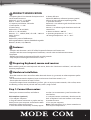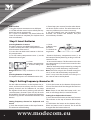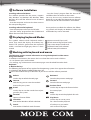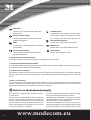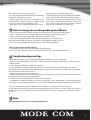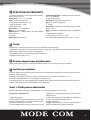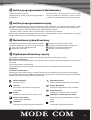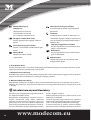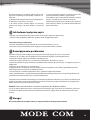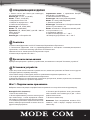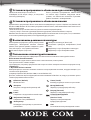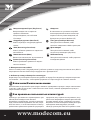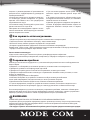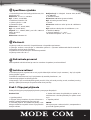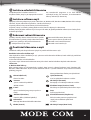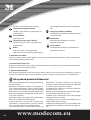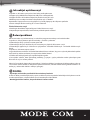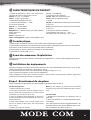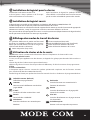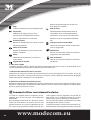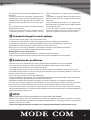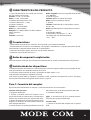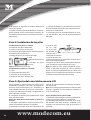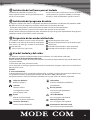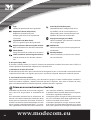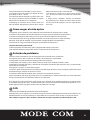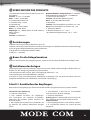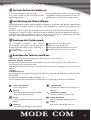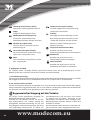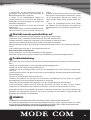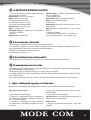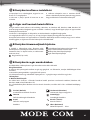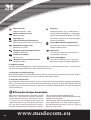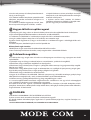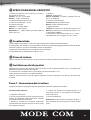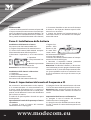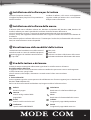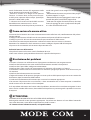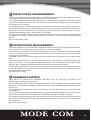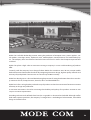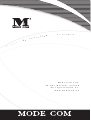Modecom MC-7000 Benutzerhandbuch
- Kategorie
- Tastaturen
- Typ
- Benutzerhandbuch
Seite wird geladen ...
Seite wird geladen ...
Seite wird geladen ...
Seite wird geladen ...
Seite wird geladen ...
Seite wird geladen ...
Seite wird geladen ...
Seite wird geladen ...
Seite wird geladen ...
Seite wird geladen ...
Seite wird geladen ...
Seite wird geladen ...
Seite wird geladen ...
Seite wird geladen ...
Seite wird geladen ...
Seite wird geladen ...
Seite wird geladen ...
Seite wird geladen ...
Seite wird geladen ...
Seite wird geladen ...
Seite wird geladen ...
Seite wird geladen ...
Seite wird geladen ...
Seite wird geladen ...
Seite wird geladen ...
Seite wird geladen ...
Seite wird geladen ...
Seite wird geladen ...
Seite wird geladen ...
Seite wird geladen ...
Seite wird geladen ...
Seite wird geladen ...
Seite wird geladen ...
Seite wird geladen ...
Seite wird geladen ...
Seite wird geladen ...
Seite wird geladen ...

www.modecom.eu
Einführung
Wir danken für den Einkauf des Mode Com® MC-7000 und garantieren Ihnen lange Arbeitsfreude mit die-
ser neuen professionellen Ausrüstung.
Unser MC-7000 ist ein High-Tech Geräteset. Es besteht aus einer kabellosen optischen Maus und einer
kabellosen MultiMedia Tastatur. Die digitale Technologie wird Sie mit Ihrem Rechner drahtlos in Kontakt
setzen, ohne dass ein Kabelgewirr entsteht. Der Empfang ist nicht von der Aufstellhöhe des Empfängers,
der Maus und Tastatur abhängig. Tastatur und Maus haben jeweils zwei Frequenzkanäle, um beim Betrieb
mehrer Funkanlagen störungsfrei zu arbeiten.
Der MC-7000 ist bequem und freundlich; Ihre freie Arbeitsäche kann von dem Computer 1,1-1,4 Meter
störungsfrei entfernt sein. Sie haben jetzt 19 pre-programmierte F-Tasten zum schnellen und unmittelba-
ren single-key Zugang. Im komfortablen Gri halten Sie die 800 DPI hochpräzise optische Maus. Sie leistet
optische Abtastung mit unverzüglichem Response. Sie werden den MC-7000 sofort liebgewinnen!
Wir erbitten Sie aber, dieses Benutzerhandbuch genau zu lesen, um alle Funktionen des MC-6000 schnell
zu beherrschen und bequem zu benutzen.
Mode Com für bessere Zukunft!
MC-7000
Benutzerhandbuch
KABELLOSE TASTATUR
UND KABELLOSE OPTISCHE MAUS
Copyright©2006 Mode Com Ltd. Alle Rechte vorbehalten. Logo Mode Com ist ein registriertes Warenzeichen von Mode Com Ltd.

www.modecom.eu
MC-7000
Benutzerhandbuch
1. Frequenzband: zwei Kanäle für die Tastatur, zwei
für die Maus
Tastatur - 27.145 , 27.195 MHz
Maus - 27.045 , 26.995 MHz
2. Frequenzmodulation: FSK
3. Senderleistung: < 1mW
4. Nennleistung:
Tastatur: 3 V , 30 mA (MAX.)
Maus: 3 V , 50 mA (MAX.)
Empfänger: 5 V , 100mA (MAX.) für USB / 200 mA
(MAX.) für PS/2
5. Batterie:
Tastatur: 2x AA Batterie
Wiederauadbare Computermaus: 2 wiederau-
adbare Batterien AAA (Ni-MH, 1.2V, 800mAh)
6. Lebensdauer der Batterie:
Tastatur: 500 Stunden (Betriebsmodus)
Maus: 28 Stunden (Betriebsmodus)
7. Reichweite:
Tastatur: freie Arbeitsäche im Umkreis von 1,4m
Maus: freie Arbeitsäche im Umkreis von 1,1m
8. Auösung: 800 DPI
9. Betriebstemperatur: 5º C~ 40º C.
10. Aufbewahrungstemperatur: -10º C ~ 60º C
SPEZIFIKATION DES PRODUKTS
Zusicherungen
• Übereinstimmung mit der EG-Richtlinie 1995/5/EC.
• Übereinstimmung mit der Richtlinie 1999 über Funkanlagen und Telekommunikationsendeinrichtunge
n und die gegenseitige Anerkennung ihrer Konformität
• Hergestellt aus umweltfreundlichen Stoen.
• USB 1.0 i 1.1.-konform.
Installieren der Anlagen
• Den Empfänger mit einem mindestens 20 cm Abstand von anderen Elektroanlagen (z.B. Bildschirm) au-
fstellen, um den richtigen Signalempfang sicherzustellen.
• Der Abstand zwischen Tastatur, Maus und Empfänger höchstens 1.1 m.
• Den Empfänger nicht auf Metallächen aufstellen
• Die Maus ist nicht auf nachstehenden Oberächen zu bewegen: Glas, transparente, dunkle, raue bzw.
spiegelnde Oberächen, die Oberächen mit zu hoher Farbsättigung.
Bevor Sie die Arbeit mit den Anlagen beginnen, sollen Sie den Abschnitt “Aufstellen der Anlagen” lesen.
Bevor Sie die Anlage benutzen
Schritt 1: Anschließen des Empfängers
Bitte die für Ihren Empfänger passende Schnittstelle wählen und gemäß Anweisung weiter machen.
Schnittstelle PS/2 (wahlweise)
1. Computer runterfahren.
2. Den violetten Anschluss des Empfängers
zum Tastaturport am Computer anschließen,
demnächst den anderen grünen Anschluss für
Mausport nden.
3. Den Empfänger horizontal mit mindestens 20
cm Abstand von anderen elektrischen Anlagen
halten.
4. Zwei Batterien in den Fach im Tastaturboden
und zwei in den der Maus einlegen.
5. Computer hochfahren.
Achtung: Bei PS/2 Schnittstelle vergessen Sie nicht,
den Computer an erster Stelle runter zu fahren.
USB Schnittstelle
1. Den Empfängeranschluss zum USB Port stecken.
2. In 10 Sekunden erkennt das System die neue
Peripherie.

0
www.modecom.eu
Installieren der Batterien in der Maus
Sie brauchen zwei NiMH AAA Batterien
(1) Die Abdeckung im Mausboden abnehmen.
(2) Zwei NiMH AAA Batterien in den Fach einlegen,
auf richtige Batteriepolung achten.
(3) Abdeckung (1) auf Mausboden auegen.
1= Abdeckung
2= Batteriefach
3= Kanaleinstelltaste
Hinweis! nur gleichartige
Batterien einlegen.
Installieren der Batterie in der Tastatur
1= Abdeckung
2= Batteriefach
3= Kanaleinstelltaste
Sie brauchen zwei alkalische Batterien (AA).
• Die Batterieabdeckung (1) im Boden der Tastatur
in der Pfeilrichtung abnehmen.
• Zwei Batterien AA einlegen.
Abgebildet ist die richtige Installierung der Batterie
im Fach dargestellt.
• Die Batterieabdeckung durch einen Druck auf
Riegel (2) im Deckelboden auegen.
Hinweis: beim Einlegen der Batterien achten
Sie darauf, dass Sie die Kanaleinstelltaste (3) seit-
lich des Batteriefaches nicht drücken. Dies könnte
Kanal- bzw. ID-wechsel zur Folge haben. Dies gilt
für die Tastatur und die Maus.
Um den Funkverkehr herzustellen, stellen Sie die
Tastatur und den Empfänger sowie die Maus und
den Empfänger im gleichen Frequenzkanal und
ID ein. Die Tastatur und Maus können in einem
Frequenzkanal bei unterschiedlichen ID arbe-
iten. Es gibt 255 verschiedene IDs für Tastatur und
Maus.
ID Wechsel kann Störungen zwischen diesen zwei
Peripherien vorbeugen.
Einstellungen des Frequenzkanals für Maus und
Tastatur.
(1) Die Taste am Oberteil des Empfängers drücken.
Anzeige beginnt zu blinken.
(2) Die Taste im Boden der Maus oder Tastatur drüc-
ken. Sobald Sie die Taste loslassen, wird der Kanal
gewechselt.
Hinweis: Drücken Sie die Taste nicht länger als 3
Sekunden, ansonsten wird ID anstatt Kanal ge-
wechselt.
Einstellungen ID Maus und Tastatur
(1) Taste im Oberteil des Empfängers drücken. Die
Anzeige beginnt zu blinken.
(2) Die Taste im Boden der Tastatur oder Maus 3
Sekunden lang eingedrückt halten. Sobald Sie die
Taste loslassen, wird ID gewechselt sein.
Schritt 2: Installieren der Batterien
Schritt 3: Einstellungen des Frequenzkanals bzw. ID
(Haben Sie das Betriebssystem Windows® 98, fol-
gen Sie den nun erscheinenden Anweisungen, um
die Installation der Maus und Tastatur zu Ende zu
führen)
3. Den Empfänger bitte mit ca. 20 cm Abstand
von anderen elektrischen Anlagen, die seine
Empndlichkeit beeinussen könnten, halten.
4. Zwei Batterien in den Fach des Tastaturbodens
und zwei in den der Maus einlegen.

www.modecom.eu
Aurischen (Refresh)
Frischt eine Seite auf.
Internet
Standardmäßiges Durchsehen der WWW
Seiten wird in Betrieb gesetzt.
E-mail
Standardmäßige E-Mail Box wird in Betrieb
gesetzt.
Favorites
Das Verzeichnis FAVORITES wird geönet.
Taschenrechner
Aktiviert den defaulten Taschenrechner für
Windows.
Suchfunktion (Search)
Aktiviert die defaulte Suchfunktion.
Zurück (Backward)
Rollt zur vorherigen Web-Seite zurück.
Weiter
Rollt auf die nächste Web-Seite vor.
Tastatur Software Installieren
• Computer hochfahren und CD einlegen.
• Die "Setup" Option von der CD wählen und den
Anweisungen folgen.
Sobald die Software installiert ist, leuchten auf der
Aufgabenleiste folgende Symbole als Zeichen, dass
die MultiMedia Tasten aktiviert werden können.
Anzeigen der Tastaturmodi
Die Symbole bezeichnen den aktiven
Tastaturmodus. Das Symbol ist grünfarbig, soweit
der jeweilige Modus aktiv ist, bzw. graufarbig, so-
weit er inaktiv ist.
Großbuchstaben (Caps Lock)
Numerische Tastatur (Num Lock)
Bildlauf stoppen (Scroll Lock)
Anzeige des Batterieladezustands Tastatur
Anzeige des Batterieladezustands Maus
Benutzen der Tastatur und Maus
Einzelne Abschnitte enthalten Hinweise zum Benutzen der Tastatur und Maus
Benutzen des Maus-Tastenrads
Zur Ergänzung zweier Maustasten besitzt die Maus auch das Tastenrad, das wie folgt zu benutzen ist:
• Als die dritte Taste: Kleinkugel drücken
• Um Bildschirminhalt zu rollen, z.B. e-Urkunden oder Internetseiten: Kleinkugel nach vorne oder zurüc-
krollen
Tastatur
a. MultiMedia Tasten
Die nachfolgende Tastenbeschreibung gilt für Betriebssysteme, die mit folgenden Funktionen zusam-
menarbeiten
(z.B.: Windows ME, Windows 2000 und Windows XP).
Um die Funktionstasten mit Windows 98 zu benutzen, ist die anliegende Software zu installieren.
Installierung der Maussoftware
Die beigefügte Maussoftware arbeitet lediglich mit Windows 98, Windows ME, Windows 2000, Windows
XP zusammen. Installieren Sie bitte die Software, um die Möglichkeit zu haben alle Funktionen der Maus
zu nutzen.
• Schalten Sie den Computer ein und legen Sie den Datenträger in den entsprechenden Antrieb ein.
• Betätigen Sie „setup” des Trägers und folgen Sie den Instruktionen die auf dem Bildschirm erscheinen.
Sie können eine beliebige Software benutzen. Es besteht aber das Risiko, dass (abhängig von der benut-
zten Software) nicht alle Funktionen zu Verfügung stehen werden.

www.modecom.eu
b. Hauptplatte und BIOS
Die „Standby mode“ (“Standby Betrieb”) funktioniert korrekt, wenn die Systemplatte, BIOS und das
Betriebssystem des Computers mit der ACPI Funktion zusammenarbeiten.
c. Tastaturbatterieanzeige
Die Anzeige des Batterieladezustands zeigt die noch in der Batterie verfügbare Energiemenge an. Leuchtet
die Anzeige bei Tastendruck auf, die Batterien entladen sich. In Kürze sind sie auszutauschen.
d. Ein- und Ausschalten der Maus
Um der Ausladung der Batterien vorzubeugen muss man die rechte und die Linke Taste der Maus gleich-
zeitig 3 Sekunden Lang gedrückt halten, um sie auszuschalten. Um die Maus wieder einzuschalten halten
Sie die rechte und die linke Taste gleichzeitig 3 Sekunden lang gedrückt.
Die Tastatur wurde ergonomisch ausgelegt, um
komfortable Benutzung sicherzustellen.
Trotzdem hat der Benutzer immer auf die rich-
tige Arbeitsposition und richtige Haltung der
Handgelenke, bequeme Anordnung der Ein- und
Ausgabegeräte, natürliche Bewegungen der Arme,
und regelmäßige Arbeitspausen zu achten, um
gesundheitsbewusst mit der Maus und Tastatur
zu arbeiten und zu spielen. Ansonsten ist mit
Spannungen, Erschöpfung, einer Schädigung des
Bewegungsorgans (Nerven, Muskeln, Sehnen und
Gelenke) zu rechnen.
Um Gesundheitsrisiken relevant zu reduzieren, fol-
gen Sie bitte den unten angegebenen Hinweisen:
Ergonomischer Umgang mit der Tastatur
Vorherige Spur (Previous Track)
Springt zum vorher gespielten Titel um.
Stopp
Stoppt die Wiedergabe des Titels.
Wiedergabe/Pause (Play/Pause)
Startet bzw. unterbricht kurz die
Wiedergabe wie beim üblichen CD Player.
Nächste Spur (Next Track)
Die Taste spult zur nächsten Spur der
Aufzeichnung vor.
Leiser (Decreasing the volume)
Die Taste macht die Lautstärke der ange-
schlossenen Lautsprecher leiser.
Mute
Die Lautstärke der Lautsprecher wird ein-
bzw. ausgeschaltet.
Lauter (Increasing the volume)
Die Taste steigert die Lautstärke der ange-
schlossenen Lautsprecher.
Standby
Abhängig von den Einstellungen in dem
BIOS-Setup oder dem Operationssystem,
schaltet der Computer auf den Standby-
Modus um (diese Funktion gibt es bei
Windows NT nicht).
Stopp (zum Surfen durchs Web)
Benutzen Sie diese Taste, um die
Verbindung mit Webseiten zu unterbrechen.
Multimedia
Benutzen Sie diese Taste, um das
Multimediaprogramm zu betätigen.
Mein Computer
Benutzen Sie diese Taste um sich die
Aundung von Dateien zu erleichtern.

www.modecom.eu
Maus und Tastatur saubermachen
• Hierzu sind Maus- und Tastatur-Desinfektionstücher geeignet.
• Benutzen Sie keine Lösungsmittel, da diese die Oberäche der Geräte beschädigen könnten.
Die Tastatur bzw. Maus arbeitet nicht mit dem Installationsprogramm zusammen bzw. sind nicht erken-
nbar.
• Prüfen Sie, ob die Batterien in den Fach pollungsrichtig eingelegt sind.
• Prüfen Sie, ob der USB Port richtig konguriert ist.
• Prüfen Sie, ob die jeweiligen Kanäle und ID an dem Empfänger, der Tastatur und Maus richtig einge-
stellt sind.
• Prüfen Sie den Anschluss der Maus und Tastatur an den Empfänger. Drücken Sie die Maustaste und dann
die Empfängertaste.
• Prüfen Sie, ob die Batterien nicht entladen sind.
• Nehmen Sie Batterien aus dem Gerät aus und drücken Sie beliebige Taste des Geräts, um jegliche
Beschädigungen nach dem Einlegen der Batterien zu vermeiden.
• Wechseln Sie den Aufstellort des Empfängers, um den richtigen Empfang sicherzustellen.
• Um festzustellen, welches Gerät die Störungen hervorruft, versuchen Sie diese an einen anderen
Computer anzuschließen bzw. eine andere Tastatur/Maus mit Ihrem Computer arbeiten zu lassen.
Haben diese Hinweise nicht geholfen, Ihr Problem zu beheben, wenden Sie sich an Ihren Verkäufer oder
Kaufstelle. Bei notwendigem Austausch der Tastatur verpacken Sie diese bitte in Originalkarton. Der
Kaufbeleg (Kassenzettel) ist mitzunehmen.
Problembehebung
HINWEIS:
• VERMEIDEN SIE LANGWIERIGES TIPPEN AN DER TASTATUR, OHNE PAUSEN EINZULEGEN.
Es ist dabei für regelmäßige Pausen und richtige Körperhaltung zu sorgen. Fragen Sie Ihren Arzt, sollten
Sie eine Störung der Bewegungsleistung bzw. Handgelenkschmerzen beim Tippen beobachtet haben.
• Nicht für normale Batterien, nur für die auadbaren geeignet.
• Organisieren Sie den Arbeitsplatz immer er-
gonomisch unter Beachtung der Ratschläge im
Benutzerhandbuch Ihres Computers.
• Sorgen Sie für unbehinderten Zugang zur
Tastatur, placieren Sie sie etwa auf der Hőhe des
Oberkörpers, um Verspannungen der Schulter und
Oberarme vorzubeugen.
• Die Tastatur soll etwa 5 bis 10 cm vom Tischrand
entfernt sein
• Beim Tippen halten Sie Ihre Handgelenke gerade,
ohne die Hände zu weit nach rechts oder links zu
biegen.
• Halten Sie Ihre Hände frei über der Tastatur, ohne
beim Tippen Daumenkuppen abzustützen. Tippen
Sie mit entspannten Händen und Fingern, die
Tasten werden bereits durch leichten Druck akti-
viert.
• Legen Sie regelmäßige Pausen beim Tippen
ein. Während der Pausen können die Hände mit
Daumenkuppen bzw. Armlehnen abgestützt wer-
den.
• Prüfen Sie ob die Batterien richtig eingelegt sind, gemäß der Polarisierung.
• Verbinden Sie das Ladekabel mit dem Computer durch den USB Anschluss.
• Stecken Sie den DC-Stecker des Ladekabels in den vorderen DC-Stecker der Maus.
• Während des Ladevorgangs können Sie die Maus als Kabelmaus benutzen.
Achtung: Beachten Sie, dass der Empfänger weiterhin an den USB Anschluss des Computers angeschlos-
sen ist.
• Der Ladevorgang wird nach ca. acht Stundet beendet sein.
Wie lädt man die optische Maus auf
Seite wird geladen ...
Seite wird geladen ...
Seite wird geladen ...
Seite wird geladen ...
Seite wird geladen ...
Seite wird geladen ...
Seite wird geladen ...
Seite wird geladen ...
Seite wird geladen ...
Seite wird geladen ...
Seite wird geladen ...
Seite wird geladen ...
Seite wird geladen ...

www.modecom.eu
PROTECTION DE L’ENVIRONNEMENT:
Le présent ensemble porte une marque conforme à la directive de l’Union Européenne 2002/96/UE relative
à la récupération des équipements électriques et électroniques (WEEE).
En assurant une élimination correcte de ce produit, vous prévenez les conséquences potentielles et néga-
tives pour l’environnement naturel et la santé des personnes qui peuvent être exposés suite à une élimina-
tion impropre de ces produits.
Le symbole présent sur le produit montre qu’il ne peut être traité comme les autres déchets domestiques.
Il convient de les remettre à un centre de collecte s’occupant du recyclage des équipements électriques et
électroniques. Leur élimination doit se faire selon les prescriptions locales en vigueur relatives à la protec-
tion de l’environnement et liées à l’élimination de tels déchets.
Les informations détaillées relatives aux élimination, récupération et recyclage du présent produit peuvent
être obtenues à la mairie, l’établissement de collecte des déchets ou dans le magasin d’achat du présent
produit.
Masse de l’ensemble: 1370g
PROTECCIÓN DEL MEDIOAMBIENTE:
El presente dispositivo está marcado de acuerdo con la directiva de la Unión Europea 2002/96/UE referen-
te al tratamiento de residuos de los equipos eléctricos y electrónicos (WEEE).
Garantizando una eliminación correcta de este producto, se evitarán las posibles consecuencias negati-
vas para el medioambiente y la salud humana que podrían correr un peligro en caso de una eliminación
incorrecta de este producto.
El símbolo marcado en el producto indica que éste no puede tratarse al igual que otros residuos domés-
ticos.
El producto debe devolverse al punto de recogida de residuos especializado en reciclaje de equipos eléc-
tricos y electrónicos. La eliminación del equipo debe realizarse de acuerdo con las regulaciones locales
vigentes sobre la protección del medioambiente, referentes al tratamiento de residuos.
Las informaciones detalladas que conciernen la eliminación, recuperación y el reciclaje del presente pro-
ducto podrá recibirlas en el ayuntamiento, en la planta de recogida de residuos o en la tienda en la que ha
comprado el presente producto.
Masa del equipo: 1370g
UMGEBUNG SCHÜTZEN:
Diese Geräte sind gemäß der EU-Richtlinie 2002/96/EU über die Entsorgung des Elektro- und
Elektronikgeräts (ROHS) gekennzeichnet.
Durch ordnungsgemäße Entsorgung des Produkts beugen Sie den möglichen negativen Folgen für die
Umwelt und menschliche Gesundheit, die durch ordnungswidrige Abfallentsorgung gefährdet werden
können, vor.
Das auf dem Produkt angebrachte Symbol ist ein Hinweis, dass das Gerät nicht wie sonstiger Hausmüll zu
handhaben ist.
Es ist einer Rücknahmestelle für recycelbares Elektro- und Elektronikgerät abzugeben. Die Entsorgung des
Geräts hat gemäß den lokalen Umweltschutz- und Abfallentsorgungsvorschriften zu erfolgen.
Die detaillierten Informationen zu der Entsorgung, Verwertung und dem Recycling dieses Produkts sind
bei der Stadtverwaltung, dem Entsorgungsträger bzw. in dem Laden, in dem Sie das Gerät erworben ha-
ben, einzuholen.
Masse des Geräts: 1370g
Seite wird geladen ...
Seite wird geladen ...
Seite wird geladen ...
-
 1
1
-
 2
2
-
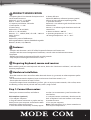 3
3
-
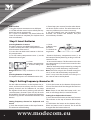 4
4
-
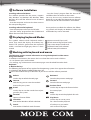 5
5
-
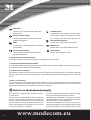 6
6
-
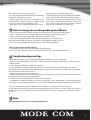 7
7
-
 8
8
-
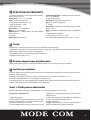 9
9
-
 10
10
-
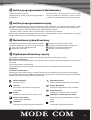 11
11
-
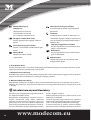 12
12
-
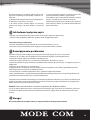 13
13
-
 14
14
-
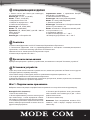 15
15
-
 16
16
-
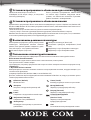 17
17
-
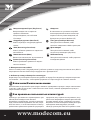 18
18
-
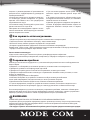 19
19
-
 20
20
-
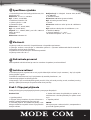 21
21
-
 22
22
-
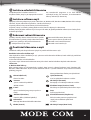 23
23
-
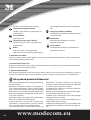 24
24
-
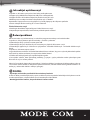 25
25
-
 26
26
-
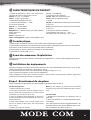 27
27
-
 28
28
-
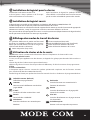 29
29
-
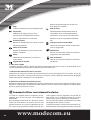 30
30
-
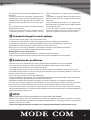 31
31
-
 32
32
-
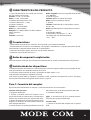 33
33
-
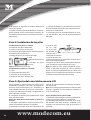 34
34
-
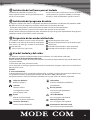 35
35
-
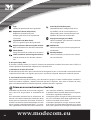 36
36
-
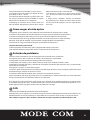 37
37
-
 38
38
-
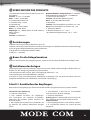 39
39
-
 40
40
-
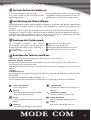 41
41
-
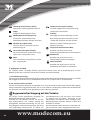 42
42
-
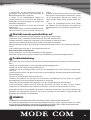 43
43
-
 44
44
-
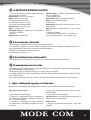 45
45
-
 46
46
-
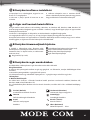 47
47
-
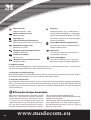 48
48
-
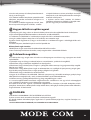 49
49
-
 50
50
-
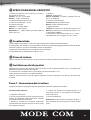 51
51
-
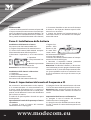 52
52
-
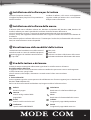 53
53
-
 54
54
-
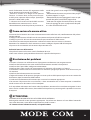 55
55
-
 56
56
-
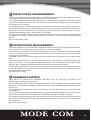 57
57
-
 58
58
-
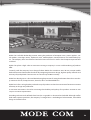 59
59
-
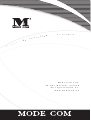 60
60
Modecom MC-7000 Benutzerhandbuch
- Kategorie
- Tastaturen
- Typ
- Benutzerhandbuch
in anderen Sprachen
- English: Modecom MC-7000 User manual
- français: Modecom MC-7000 Manuel utilisateur
- español: Modecom MC-7000 Manual de usuario
- italiano: Modecom MC-7000 Manuale utente
- русский: Modecom MC-7000 Руководство пользователя
- polski: Modecom MC-7000 Instrukcja obsługi
- čeština: Modecom MC-7000 Uživatelský manuál
Andere Dokumente
-
Silvercrest MTS2118 Benutzerhandbuch
-
Kensington Pro Fit Bedienungsanleitung
-
Acme United WS-02 Benutzerhandbuch
-
SPEEDLINK SCION Installationsanleitung
-
Kensington Pro Fit Bedienungsanleitung
-
Genius Smart KM-8200 Benutzerhandbuch
-
Trust Daash Installationsanleitung
-
SPEEDLINK Empera Quick Installation Guide
-
SPEEDLINK COMET Trackball Media Keyboard Bedienungsanleitung
-
SPEEDLINK SL-6498-SBK Datenblatt